按回车 编辑这个片段
简单介绍一下界面
左上是菜单,右上是播放控制按钮,
下面是时间条, 时间条两端是表示视频的开始和结束, 也可以拖动时间条来回放录像,在时间轴上可以添加关键帧.
简单的剪辑和后期处理
1 编辑摄影机
提供了很多种视角模式
游戏摄影机: 与游戏中看见的完全一致,不能编辑摄影机参数
预设后方/左/右/前
这几种比较简单
自由视角: 这种模式可以调整机位\焦距等很多参数,比较复杂,可以制作出非常丰富的效果
这里先用常见的预设后方
震动: 模拟摄影机的晃动, 有手持,地震或者爆炸等等,效果可以自己试试看
进入编辑摄影机
截图不是很明显,在预设后方的模式下,可以调整焦距缩放和旋转的参数,右下角是按键提示
增加景深可以明显地提升画面的冲击力,
景深功能比须有支持Drietcx 11 的显卡
这里简单的把焦点自动定位在小富身上,把强度调大,模拟大光圈的摄影机.
调整效果
这里和普通的图像处理没有太大区别, 喜欢什么样的风格可以自己尝试
时间轴的剪辑处理
编辑时间轴可以去掉不想要的画面,或者在特殊地方加上慢动作等等功能.
这里简单做一个骑车的动画,在汇车的时候加上一个慢动作.
把时间轴上两端的点移动到需要的动画开头和结尾
这里取得是转弯前和转弯后的一小段,在开始和结束的关键帧菜单里面可以选择一个简单的淡入和淡出特效
在需要增加慢动作的地方,也就是汇车前后各增加一个关键帧(按m)
编辑汇车前的关键帧,把速度改为20%,作为慢动作的开始